电脑换装Win7系统教程(详细步骤教你如何将电脑从其他系统换装为Win7系统)
在使用电脑的过程中,我们有时候需要更换操作系统,而Windows7是一个广受欢迎的操作系统版本。本文将详细介绍如何将电脑从其他系统换装为Win7系统,并提供了15个步骤来帮助你顺利完成这一过程。
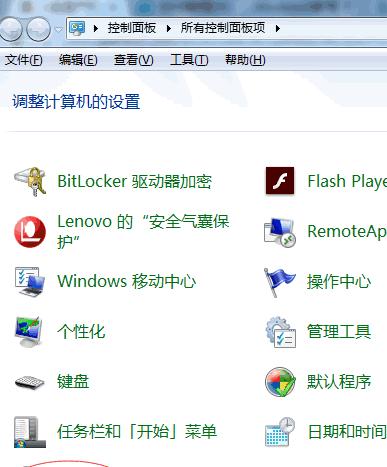
备份重要数据
在进行任何操作之前,我们首先需要备份重要数据。将文件、照片、音乐和其他重要资料保存到外部硬盘或云存储中,以确保数据的安全。
下载适用于电脑的Win7系统镜像文件
访问官方网站或其他可信来源,下载适用于你电脑型号和硬件配置的Win7系统镜像文件。确保选择合适的版本,如家庭版、专业版等。
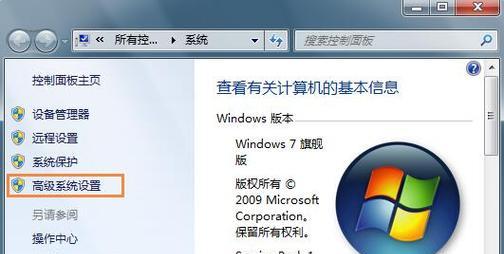
制作Win7系统安装盘或启动U盘
将下载的Win7系统镜像文件烧录到DVD光盘或制作启动U盘。使用专业软件或自带的WindowsUSB/DVD下载工具进行操作。
插入安装盘或启动U盘并重启电脑
将制作好的安装盘或启动U盘插入电脑,并重新启动计算机。在开机过程中,按下相应的键进入BIOS设置。
选择从安装盘或启动U盘引导
在BIOS设置中选择从安装盘或启动U盘引导,确保计算机能够从外部设备启动。
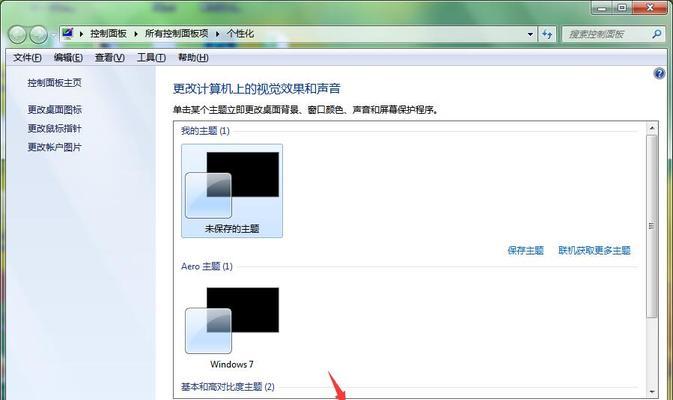
选择语言和其他个性化设置
进入Win7安装界面后,选择合适的语言和其他个性化设置,然后点击“下一步”继续。
点击“安装”按钮
在安装界面上,点击“安装”按钮来开始Win7系统的安装过程。
阅读并接受许可协议
仔细阅读许可协议,并勾选“我接受许可协议”选项。然后点击“下一步”继续。
选择安装类型
根据自己的需求选择安装类型,如新安装或升级安装。选择完毕后点击“下一步”。
选择安装位置
选择你希望安装Win7系统的磁盘分区,并点击“下一步”。注意,这一步骤会格式化磁盘,因此请确保已备份好重要数据。
等待系统安装
等待系统安装过程完成,这可能需要一段时间,取决于电脑的配置和硬件性能。
设置用户名和密码
在安装完成后,设置你的用户名和密码,并选择合适的密码提示问题和答案。点击“下一步”继续。
选择时区和时间
根据你所在的地理位置选择合适的时区和时间,并点击“下一步”继续。
完成安装
等待系统进行最后的设置和配置,并点击“完成”按钮完成安装过程。
恢复备份的数据
安装完成后,将之前备份的重要数据恢复到新安装的Win7系统中,确保没有数据丢失。
通过本文提供的15个步骤,你可以顺利将电脑从其他系统换装为Win7系统。记得备份重要数据、下载适用的系统镜像文件、制作安装盘或启动U盘,然后按照安装流程一步步操作,最后恢复备份的数据即可。祝你成功完成系统换装!


